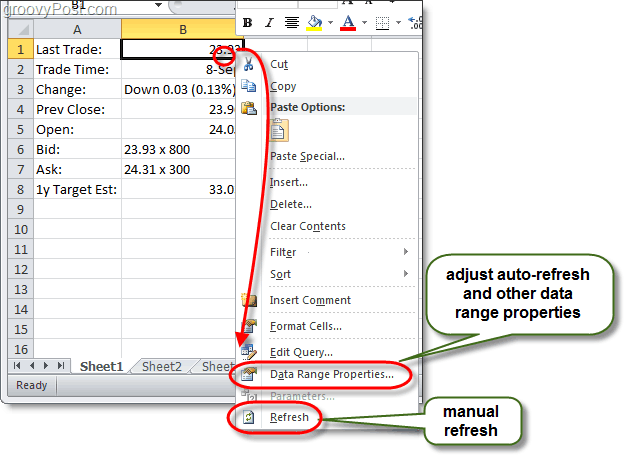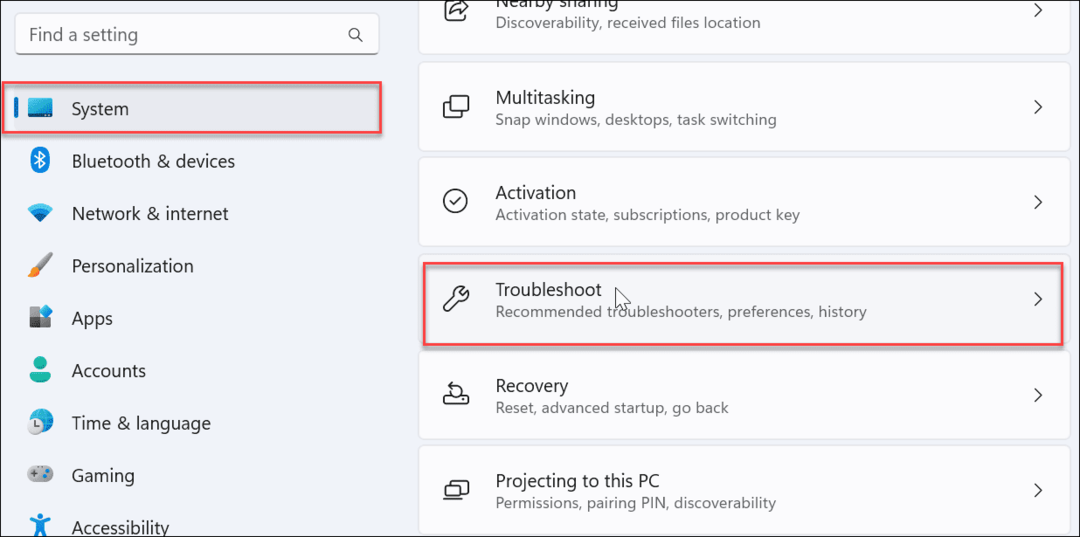Как использовать онлайн-данные в таблицах Excel 2010 и 2007
Microsoft Office Microsoft Excel 2010 Excel 2007 / / March 18, 2020
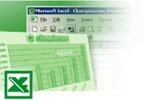
Использование данных из прямой трансляции в Интернете - лучший способ автоматически обновлять таблицы Excel 2010. Это может пригодиться, если вы отслеживаете цены на что-либо или даже табло ваших любимых спортивных команд.
Ниже приведен пример электронной таблицы MSN money. Несколько ячеек извлекают данные разных фондовых индексов. Все эти данные поступают из Интернета, и в этом руководстве вы узнаете, Как сделай только это.
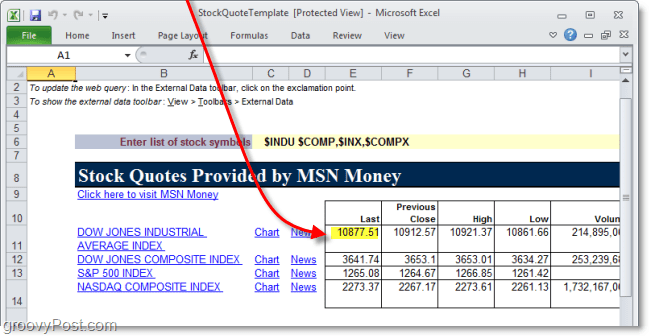
Как использовать живые импортированные данные Интернета в электронной таблице Excel 2010
Это руководство охватывает Excel 2010, хотя шаги в Excel 2007 очень похожи.
Шаг 1
щелчок Данные лента, а затем ВыбратьИз Интернета. *
* Если ваше окно Excel достаточно маленькое, вам потребуется щелчок Получить внешние данные Подменю для доступа из Интернета.
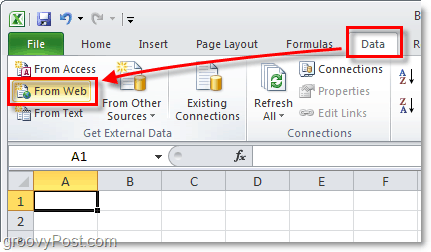
Шаг 2
в Адрес бар, Тип в URL веб-сайта что вы хотели бы получить данные из. URL не обязательно должен быть точным, потому что в этом окне также есть несколько ограниченная функциональность в качестве веб-браузера.
Как только страница с информацией, которую вы хотите загрузить, вы увидите
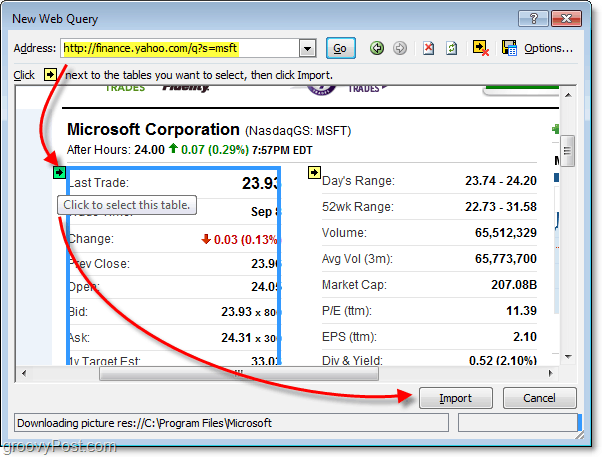
Шаг 3
Откроется диалоговое окно «Импорт данных». Есть несколько вещей, которые вы можете сделать здесь, но они полностью необязательный.
- Вы можете щелчоксвойства настроить автоматическое обновление ваших веб-данных. Это может быть сделано позже.
- Вы можете настроить, в какие ячейки будет импортирована таблица данных, или даже создать для нее новую электронную таблицу.
щелчокOk когда вы закончите настраивать вещи.
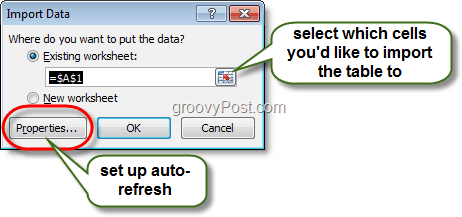
Шаг 4
Мы примем вас Нажалсвойства в окне Импорт данных из шага 3, чтобы открыть диалоговое окно Свойства внешнего диапазона данных. Здесь есть несколько дополнительных настроек, которые вы можете изменить, но основное внимание уделяется Обновлять каждые ## минут и Обновить данные при открытии файла параметры.
Поскольку весь смысл использования веб-данных заключается в обновлении данных, почему бы и нет включить автообновление? щелчокOk чтобы сохранить настройки, когда закончите.
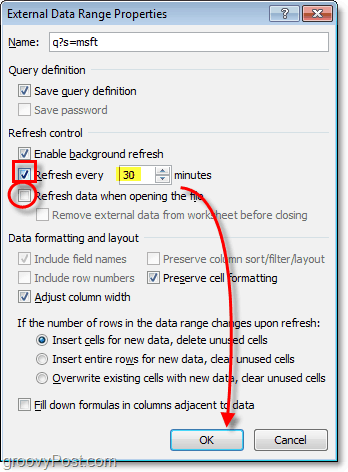
Выполнено!
Теперь ваши веб-данные должны быть импортированы на ваш лист Excel. Если в любое время вы хотите обновить данные вручную, Щелкните правой кнопкой мыши любое поле в Таблица и из контекстного меню ВыбратьОбновить. Из этого же меню вы также можете вернуться в Свойства диапазона данных, чтобы настроить время автоматического обновления.
Если вам нужна только часть стола, а не вся вещь, вы всегда можете просто Выбрать нежелательные клетки и Нажмитеудалять чтобы избавиться от них. Отличный, а?